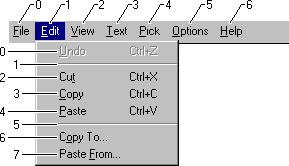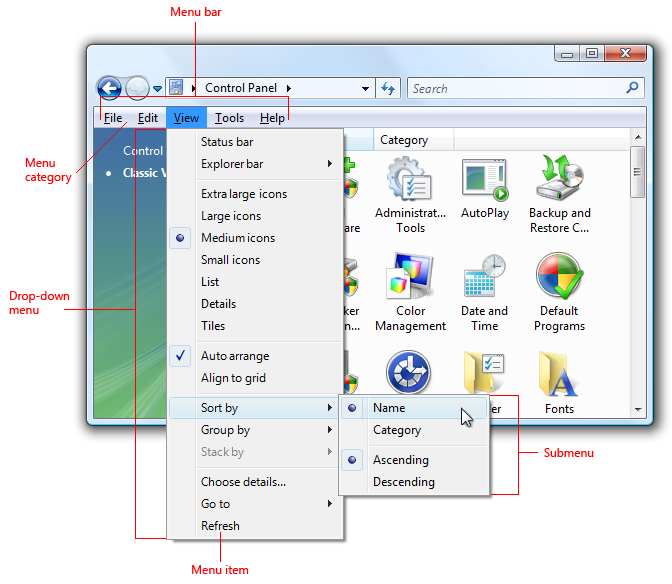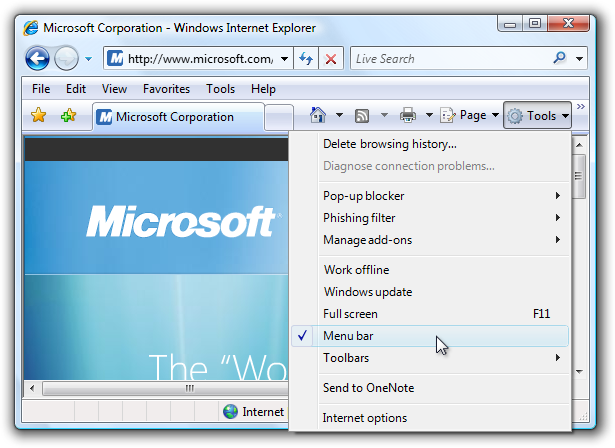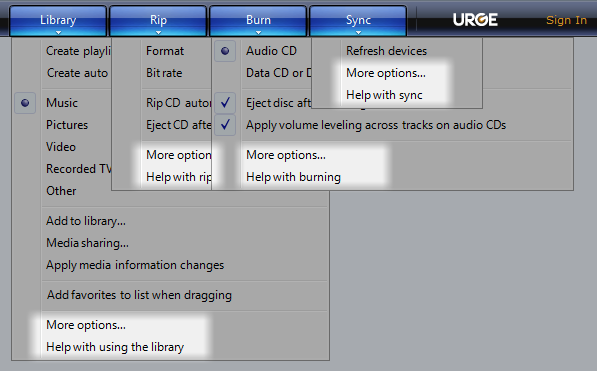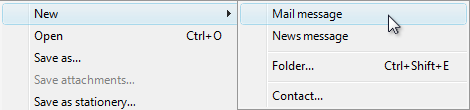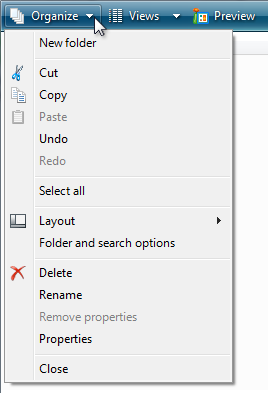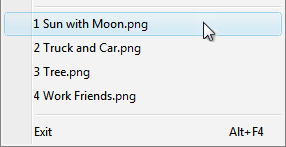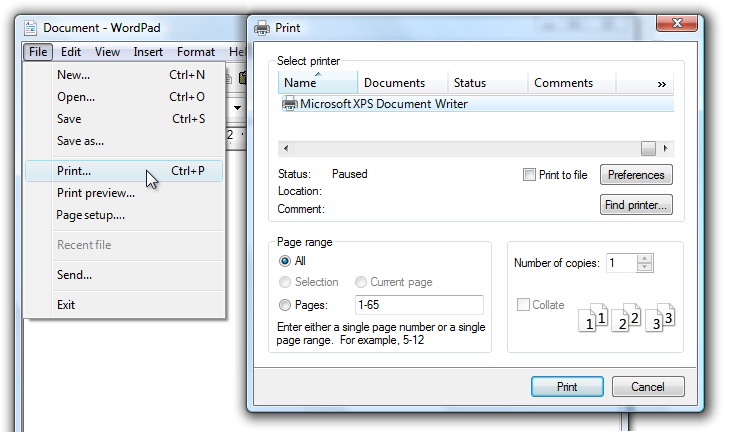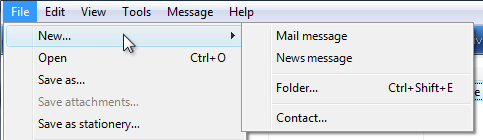что такое строка меню
Строка меню (Справочник по элементам пользовательского интерфейса MSAA)
В этом разделе описываются объекты строки меню для ссылки на элемент ПОЛЬЗОВАТЕЛЬСКОГО интерфейса MSAA. Создание объектов строки меню в различных ПЛАТФОРМАХ пользовательского интерфейса не описывается здесь. См. справочную документацию по API для платформы пользовательского интерфейса, которую вы используете.
Строка меню — это область окна, расположенная сразу под строкой заголовка, в которой содержатся пункты меню, такие как файл, Правка, окно и Справка. Microsoft Active Accessibility также создает объект строки меню для системного меню, которое представляет собой меню в левом верхнем углу строки заголовка и содержит пункты меню восстановить, переместить, Размер, Minimize и максимизировать.
Поскольку элементы управления «строка меню» не получают фокус, методы аккселект и Get _ аккфокус не поддерживаются для этого элемента управления.
Методы IAccessible
Элементы управления «строка меню» поддерживают следующие методы IAccessible :
Свойства IAccessible
Элементы управления «строка меню» поддерживают следующие свойства IAccessible :
| Свойство. | Комментарии |
|---|---|
| получить _ аккчилд | Извлекает IDispatch для указанного элемента меню. Идентификаторы дочерних элементов меню нумеруются последовательно слева направо, начиная с единицы. |
| получить _ аккчилдкаунт | Свойство ChildCount — это число пунктов меню в строке меню. Свойство ChildCount для системного меню — это одно из свойств. |
| получить _ аккдескриптион | Свойство Description строки меню «содержит команды для управления текущим представлением или документом». Свойство Description для системного меню — содержит команды для управления окном. |
| получить _ аккдефаултактион | |
| получить _ аккфокус | |
| получить _ акчелп | |
| получить _ акчелптопик | |
| получить _ акккэйбоардшорткут | Свойство кэйбоардшорткут строки меню под заголовком заголовка — «Alt». Свойство кэйбоардшорткут для системного меню — «ALT + пробел». |
| получить _ аккнаме | Свойство Name строки меню под заголовком окна «приложение». Свойством » имя » для системного меню является «System». |
| получить _ аккпарент | |
| получить _ аккроле | Свойство Role — _ _ строка подсистемы роли. |
| получить _ аккстате | Свойство State представляет собой сочетание одного или нескольких из следующих значений: Системное состояние _ _ невидимая система состояния, | _ _ сфокусированная на | _ _ системе состояния |
Примечания
О меню
Меню — это список элементов, в котором указываются параметры или группы параметров (подменю) для приложения. При щелчке пункта меню открывается подменю или приложение выполняет команду. В этом разделе содержатся сведения по следующим темам:
Строки меню и меню
Пункт меню может либо выполнить команду, либо открыть подменю. Элемент, выполняющий команду, называется командным элементом или командой.
Элемент в строке меню почти всегда открывает меню. Строки меню редко содержат элементы команд. Меню, открываемое из строки меню, выпадает из строки меню и иногда называется раскрывающимся меню. При отображении раскрывающегося меню оно прикрепляется к строке меню. Пункт меню в строке меню, открывающем раскрывающееся меню, также называется именем меню.
Имена меню в строке меню представляют основные категории команд, предоставляемых приложением. При выборе имени меню в строке меню обычно открывается меню, пункты меню которого соответствуют командам в категории. Например, строка меню может содержать имя меню « файл », которое при щелчке пользователем активирует меню с такими элементами меню, как « создать», « Открыть» и « сохранить». Чтобы получить сведения о строке меню, вызовите GetMenuBarInfo.
Только перекрывающиеся или всплывающие окна могут содержать строку меню; дочернее окно не может содержать одно. Если окно содержит заголовок, система размещает строку меню под ней. Строка меню всегда видна. Однако подменю не отображается, пока пользователь не выберет пункт меню, который его активирует. Дополнительные сведения о перекрывающихся и всплывающих окнах см. в разделе типы окон.
Каждое меню должно иметь окно владельца. Система отправляет сообщения в окно владельца меню, когда пользователь выбирает меню или выбирает элемент из меню.
В этом разделе рассматриваются следующие темы.
Контекстные меню
Система также предоставляет Контекстные меню. Контекстное меню не присоединено к строке меню; Он может находиться в любом месте экрана. Приложение обычно связывает контекстное меню с частью окна, например клиентской областью, или с конкретным объектом, например значком. По этой причине эти меню также называются контекстными меню.
Контекстное меню остается скрытым до тех пор, пока пользователь не активирует его, обычно щелкнув правой кнопкой мыши выделенную область, панель инструментов или кнопку на панели задач. Меню обычно отображается в положении курсора или курсора мыши.
Меню «окно»
Меню « окно» (также называемое системным меню или меню « Управление ») — это всплывающее меню, которое определяется и управляется практически исключительно операционной системой. Пользователь может открыть меню окно, щелкнув значок приложения в строке заголовка или щелкнув правой кнопкой мыши в любом месте заголовка окна.
Меню окно предоставляет стандартный набор элементов меню, которые пользователь может выбрать для изменения размера или расположения окна, или закрыть приложение. Элементы в меню окно можно добавлять, удалять и изменять, но большинство приложений просто используют стандартный набор пунктов меню. Перекрывающиеся, всплывающие или дочерние окна могут иметь меню окон. Часто перекрытие или всплывающее окно не включает меню окна.
Когда пользователь выбирает команду в меню » окно «, система отправляет сообщение WM _ сискомманд в окно владельца меню. В большинстве приложений процедура Window не обрабатывает сообщения из меню окно. Вместо этого он просто передает сообщения в функцию дефвиндовпрок для обработки сообщения системой по умолчанию. Если приложение добавляет команду в меню окно, процедура окна должна обработать команду.
Идентификатор справки
Доступ с клавиатуры к меню
Система предоставляет стандартный интерфейс клавиатуры для меню. Этот интерфейс можно расширить, предоставив назначенные клавиши доступа и сочетания клавиш (сочетания клавиш) для пунктов меню.
В следующих разделах описывается стандартный интерфейс клавиатуры, ключи доступа и сочетания клавиш:
Стандартный интерфейс клавиатуры
Система разработана для работы с мышью или другими указывающими устройствами или без них. Поскольку система предоставляет стандартный интерфейс клавиатуры, пользователь может использовать клавиатуру для выбора пунктов меню. Этот интерфейс клавиатуры не требует специального кода. Приложение получает сообщение команды о том, выбирает ли пользователь пункт меню с помощью клавиатуры или с помощью мыши. Стандартный интерфейс клавиатуры обрабатывает следующие нажатия клавиш.
| Клавиши | Действие |
|---|---|
| Алфавитный символ | Выбирает первый элемент меню с указанным символом в качестве ключа доступа. Если выбранный элемент вызывает меню, отображается меню, и первый элемент выделяется. В противном случае выбирается пункт меню. |
| ALT | Включает и выключает режим строки меню. |
| ALT + ПРОБЕЛ | Отображает меню окно. |
| ВВОД | Активирует меню и выбирает первый пункт меню, если у элемента есть связанное с ним меню. В противном случае нажатие клавиши выбирает элемент, как если бы пользователь отпускает кнопку мыши во время выбора элемента. |
| ESC | Выход из режима меню. |
| СТРЕЛКА ВЛЕВО | Циклический переход к предыдущему пункту меню верхнего уровня. Пункты меню верхнего уровня включают имена меню и оконное меню. Если выбранный элемент находится в меню, выбирается предыдущий столбец в меню или выбирается предыдущий пункт меню верхнего уровня. |
| СТРЕЛКА ВПРАВО | Работает как клавиша со стрелкой влево, за исключением обратного направления. В меню это нажатие клавиши перемещается вперед на один столбец; когда текущий выбранный элемент находится в крайнем правом столбце, выбирается следующее меню. |
| СТРЕЛКИ вверх или вниз | Активирует меню при нажатии в имени меню. При нажатии в меню клавиша со стрелкой вверх выбирает предыдущий элемент. Нажатие клавиши со стрелкой вниз выбирает следующий элемент. |
Ключи доступа к меню
Стандартный интерфейс клавиатуры для меню можно расширить, добавив клавиши доступа (назначенные клавиши) в пункты меню. Клавиша доступа — это подчеркнутая буква в тексте пункта меню. Когда меню активно, пользователь может выбрать пункт меню, нажав клавишу, соответствующую подчеркнутой букве элемента. Пользователь делает строку меню активной, нажав клавишу ALT, чтобы выделить первый элемент в строке меню. Меню активно, когда оно отображается.
Чтобы создать ключ доступа для пункта меню, перед любым символом в текстовой строке элемента введите амперсанд. Например, Текстовая строка «&Move» заставляет систему подчеркиванием буквы «M».
Сочетания клавиш для меню
В дополнение к клавише доступа, элементу меню может быть назначена комбинация клавиш. Сочетание клавиш отличается от клавиши доступа, поскольку меню не обязательно должно быть активным для работы сочетания клавиш. Кроме того, клавиша доступа всегда связана с пунктом меню, а сочетание клавиш обычно (но не обязательно) связано с пунктом меню.
Текст, определяющий сочетание клавиш, добавляется в текстовую строку элемента меню. Текст ярлыка отображается справа от имени элемента меню после обратной косой черты и символа табуляции ( \ t). Например, «&Close \ талт + F4» представляет команду «Закрыть» с сочетанием клавиш ALT + F4 в качестве сочетания клавиш и буквой «C» в качестве ключа доступа. Дополнительные сведения см. в разделе сочетанияклавиш.
Создание меню
Меню можно создать с помощью шаблона меню или функций создания меню. Шаблоны меню обычно определяются как ресурсы. Меню — ресурсы шаблона можно загрузить явным образом или назначить в качестве меню по умолчанию для класса окна. Кроме того, в памяти можно динамически создавать шаблонные ресурсы меню.
В следующих разделах подробно описывается создание меню.
Ресурсы шаблона меню
Большинство приложений создают меню с помощью контекстных ресурсов меню. Шаблон меню определяет меню, включая элементы в строке меню и все меню. Сведения о создании ресурса шаблона меню см. в документации, входящей в состав средств разработки.
Реализация меню в качестве ресурсов упрощает локализацию приложения для использования в нескольких странах и регионах. Только файл определения ресурса должен быть локализован для каждого языка, а не исходного кода приложения.
Шаблон меню в памяти
Дескрипторы меню
Функции создания меню
Отображение меню
Меню можно назначить любому окну, которое не является дочерним окном.
Меню классов окон
Пункты меню
В следующих разделах рассматриваются действия, выполняемые системой, когда пользователь выбирает пункт меню, а также способы, которыми приложение может управлять внешним видом и функциональностью элемента.
Элементы команд и элементы, открывающие подменю
Строка меню обычно содержит имена меню, но она также может содержать командные элементы. Подменю обычно содержит командные элементы, но также может содержать элементы, открывающие вложенные подменю. Добавляя такие элементы в подменю, можно вкладывать меню в любую глубину. Чтобы предоставить визуальную подсказку для пользователя, система автоматически отображает маленькую стрелку справа от текста пункта меню, открывающего подменю.
Идентификатор Menu-Item
Элементы меню, открывающие подменю, имеют идентификаторы так же, как и элементы команд. Однако система не отправляет командное сообщение при выборе такого элемента из меню. Вместо этого система открывает подменю, связанное с пунктом меню.
Menu-Itemное расположение
Помимо уникального идентификатора, каждый пункт меню в строке меню или меню имеет уникальное значение позиции. Крайний левый элемент в строке меню или верхний элемент меню имеет нулевую позицию. Значение позиции увеличивается для последующих пунктов меню. Система присваивает значение позиции всем элементам меню, включая разделители. На следующем рисунке показаны значения позиции элементов в строке меню и в меню.
При вызове функции меню, которая изменяет или извлекает сведения о конкретном пункте меню, можно указать элемент, используя его идентификатор или его позицию. Дополнительные сведения см. в следующем разделе.
Доступ к пунктам меню программным способом
Элементы меню по умолчанию
Выбранные и очищенные пункты меню
Пункт меню можно либо выбрать, либо очистить. Система отображает точечный рисунок рядом с выбранными элементами меню, чтобы показать их выбранное состояние. Система не отображает точечный рисунок рядом с пунктом очистить элементы, если не задано определенное приложением точечное изображение «Clear». Можно выбрать только пункты меню. нельзя выбрать элементы в строке меню.
Приложения обычно проверяют или очищают пункт меню, чтобы указать, действует ли параметр. Например, предположим, что приложение содержит панель инструментов, которую пользователь может отображать или скрывать с помощью команды панели инструментов в меню. Если панель инструментов скрыта, пункт меню панели инструментов становится четким. Когда пользователь выбирает команду, приложение проверяет пункт меню и отображает панель инструментов.
По умолчанию система отображает флажок или точечный рисунок рядом с выбранными пунктами меню и без точечного рисунка рядом с пунктом снятые пункты меню. Однако функцию сетменуитембитмапс можно использовать для связывания выбранных приложением и снятых растровых изображений с пунктом меню. Затем система использует указанные растровые изображения для указания выбранного или выключенного состояния элемента меню.
Включенные, серые и отключенные пункты меню
Пункт меню может быть включен, серым или отключен. По умолчанию пункт меню включен. Когда пользователь выбирает включенный пункт меню, система отправляет командное сообщение окну-владельцу или отображает соответствующее подменю в зависимости от того, какой вид его пункта меню.
Когда пункты меню недоступны для пользователя, они должны быть серыми или отключенными. Невозможно выбрать элементы меню серым и отключено. Отключенный элемент выглядит так же, как и включенный элемент. Когда пользователь щелкает отключенный элемент, этот элемент не выбирается и ничего не происходит. Отключенные элементы могут быть полезны в, например, в учебнике, в котором отображается активное меню, но нет.
Приложение серого элемента меню недоступно, чтобы предоставить пользователю визуальную подсказку о том, что команда недоступна. Если действие не подходит, можно использовать серый элемент (например, если в системе не установлен принтер, в меню « файл » может быть серая команда « Печать »).
Выделенные пункты меню
Owner-Drawn пункты меню
Приложение может полностью управлять внешним видом элемента меню с помощью рисуемого владельцем элемента. Для элементов, рисуемых владельцем, требуется, чтобы приложение занимало общую ответственность за рисование выбранных (выделенных), выбранных и сброшенных состояний. Например, если приложение предоставляет меню шрифтов, оно может нарисовать каждый пункт меню с помощью соответствующего шрифта. элемент для Roman будет нарисован с помощью латиницы, а элемент для наклона будет нарисован курсивом и т. д. Дополнительные сведения см. в разделе создание Owner-Drawn пунктов меню.
Разделители пунктов меню и разрывы строк
Система предоставляет специальный тип пункта меню, называемый разделителем, который отображается горизонтальной линией. Можно использовать разделитель, чтобы разделить меню на группы связанных элементов. Разделитель не может быть использован в строке меню, и пользователь не может выбрать разделитель.
Сообщения, используемые с меню
Действие системы, связанное с меню, отправляет сообщения в процедуру окна окна, которому принадлежит меню. Система отправляет ряд сообщений, когда пользователь выбирает элементы в строке меню или нажимает правую кнопку мыши для вывода контекстного меню.
Далее, перед отображением меню система отправляет сообщение WM _ инитмену в процедуру окна, чтобы приложение может изменить меню до того, как пользователь увидит их. Система отправляет сообщение WM _ инитмену только один раз для активации меню.
Когда пользователь указывает на пункт меню, открывающий подменю, система отправляет окну-владельцу сообщение WM _ инитменупопуп перед отображением подменю. Это сообщение дает приложению возможность изменить подменю перед его отображением.
Каждый раз, когда пользователь перемещает выделение с одного элемента на другой, система отправляет сообщение WM _ менуселект в оконную процедуру окна «владелец» меню. Это сообщение обозначает выбранный в данный момент пункт меню. Многие приложения предоставляют информационную область в нижней части их основных окон и используют это сообщение для вывода дополнительных сведений о выбранном пункте меню.
Когда пользователь выбирает элемент команды из меню, система отправляет _ командное сообщение WM в процедуру окна. Слово низкого порядка в параметре wParam _ командного сообщения WM содержит идентификатор выбранного элемента. Процедура окна должна проверить идентификатор и соответствующим образом обработать сообщение.
Не все меню доступны в строке меню окна. Во многих приложениях контекстное меню отображается, когда пользователь нажимает правую кнопку мыши в определенном месте. Такие приложения должны обрабатывать сообщение WM _ CONTEXTMENU и отображать контекстное меню, если это необходимо. Если в приложении не отображается контекстное меню, оно должно передать сообщение WM _ CONTEXTMENU функции дефвиндовпрок для обработки по умолчанию.
Сообщение WM _ менурбуттонуп отправляется, когда пользователь отпускает правую кнопку мыши, когда курсор находится над пунктом меню. Это сообщение предоставляется таким образом, чтобы приложения могли отобразить контекстное меню или контекстное меню для пункта меню.
Существует несколько сообщений, использующих только меню перетаскивания. WM _ менужетобжект отправляется владельцу меню перетаскивания, когда курсор мыши попадает в пункт меню или перемещается от центра элемента к верхнему или нижнему краю элемента. Сообщение WM _ менудраг отправляется, когда пользователь фактически перетаскивает пункт меню.
Уничтожение меню
Меню (основы разработки)
это руководство по проектированию было создано для Windows 7 и не обновлялось для более новых версий Windows. Многие рекомендации по-прежнему применяются в принципе, но презентация и примеры не соответствуют нашим текущим руководствам по проектированию.
Меню представляют собой иерархические списки команд или параметров, доступных пользователям в текущем контексте.
Раскрывающиеся меню — это меню, отображаемое по запросу при щелчке мышью или при наведении указателя мыши. Обычно они скрыты от представления и поэтому являются эффективным средством экономии пространства на экране. Подменю или каскадное меню — это дополнительное меню, отображаемое по запросу в меню. Они обозначаются стрелкой в конце метки подменю. Пункт меню — это отдельная команда или параметр в меню.
Меню часто отображаются из строки меню, которая представляет собой список категорий меню с метками, обычно расположенных в верхней части окна. В отличие от этого контекстное меню выпадает, когда пользователь правой кнопкой мыши щелкнул объект или область окна, поддерживающую контекстное меню.
Типичная строка меню, отображающая раскрывающееся меню и подменю.
Варианты использования
Меню имеют несколько шаблонов использования:
| Использование | Пример |
|---|---|
| Строки меню в строке меню отображаются команды и параметры в раскрывающихся меню. | строки меню очень распространены и просты в поиске, а также позволяют эффективно использовать пространство. 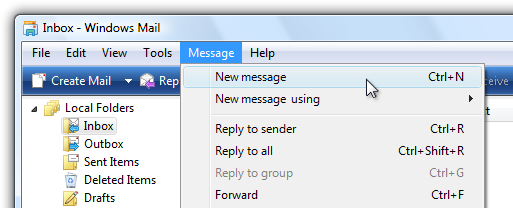 строка меню из Windows Mail. |
| Меню панелей инструментов Строка меню, реализованная в виде панели инструментов. | меню панели инструментов — это панели инструментов, которые состоят в основном из команд в кнопках меню и разворачивающихся кнопок, с помощью нескольких прямых команд, если таковые имеются.  меню панели инструментов в Windows фотоальбом. Рекомендации по этому шаблону см. в разделе панели инструментов. |
| Меню вкладок кнопки на вкладках, в которых отображается небольшой набор команд и параметров, связанных с вкладкой в раскрывающемся меню. | вкладки с меню выглядят как обычные вкладки, за исключением того, что в нижней части есть кнопка со стрелкой раскрывающегося списка. При нажатии кнопки выводится раскрывающееся меню, а не выбрана вкладка. 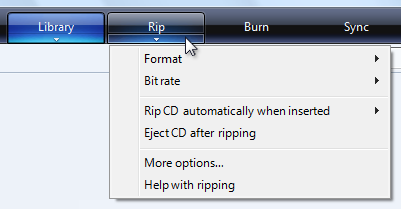 меню вкладок используются в проигрыватель Windows Media. |
| Кнопки меню командные кнопки, отображающие небольшой набор связанных команд в раскрывающемся меню. | кнопки меню выглядят как обычные командные кнопки, за исключением того, что в них есть стрелка раскрывающегося списка. При нажатии кнопки отображается раскрывающееся меню вместо выполнения команды. разворачивающиеся кнопки похожи на кнопки меню, за исключением того, что они являются вариантами команды, и щелчок левой части кнопки выполняет действие непосредственно с меткой. 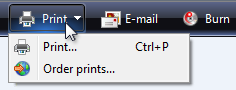 Кнопка меню с небольшим набором связанных команд. |
| Контекстные меню раскрывающиеся меню, в которых отображается небольшой набор команд и параметров, связанных с текущим контекстом. | раскрывающийся список контекстных меню, если пользователи щелкнули правой кнопкой мыши объект или область окна, поддерживающую контекстное меню. 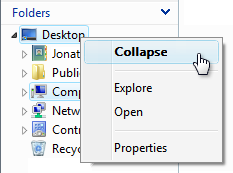 контекстное меню из проводника Windows. Если контекстное меню является лучшим выбором меню, но для всех пользователей требуется решение, можно использовать кнопку со стрелкой раскрывающегося меню. 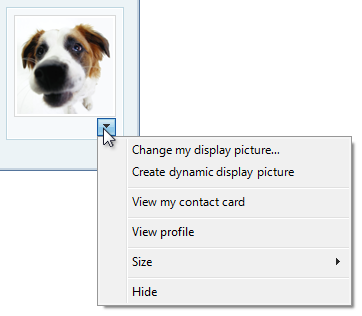 Контекстное меню, отображаемое с помощью раскрывающейся кнопки меню. |
| Меню области задач небольшой набор команд, связанных с выбранным объектом или режимом программы. | в отличие от контекстных меню, они отображаются автоматически в области окна, а не по запросу. 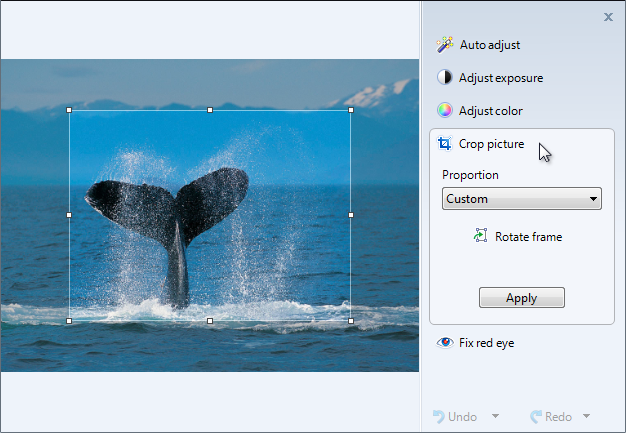 меню области задач из Windows средства просмотра фотоальбома. |
Это правильный пользовательский интерфейс?
Чтобы определиться, ответьте на вопросы:
Строки меню
Действуют следующие условия.
Если это так, рассмотрите возможность использования строки меню.
Меню панелей инструментов
Действуют следующие условия.
Если да, попробуйте использовать меню панели инструментов вместо строки меню или.
Меню вкладок
Действуют следующие условия.
Если да, попробуйте использовать меню вкладок вместо строки меню.
Контекстное меню
Действуют следующие условия.
В этом случае рассмотрите возможность предоставления контекстных меню для объектов и областей окна, которые им нужны.
Для программ, основанных на браузерах, меню области задач являются наиболее распространенным решением для контекстных команд. В настоящее время пользователи предполагают, что контекстные меню в программах на основе браузера являются универсальными и ненужными.
Меню области задач
Действуют следующие условия.
Если да, попробуйте использовать меню области задач вместо контекстного меню.
Принципы проектирования
Эффективные меню, повышающие удобство работы пользователей:
Если вы выполняете только одно действие.
Выберите командную презентацию, соответствующую типу программы, типам окон, использованию команд и конечным пользователям.
Рекомендации
Общие сведения
Строки меню
в этом примере Windows Internet Explorer предоставляет параметр строки меню.
Дополнительные сведения см. в разделе Скрытие строк меню.
Скрытие строк меню
Как правило, панели инструментов работают совместно с панелями меню, так как они позволяют каждому из них сосредоточиться на своих сильных сторонах без компромиссов.
Категории меню
в этом примере проигрыватель Windows Media использует категории меню, ориентированные на задачи.
в этом примере проигрыватель Windows Media есть параметры и пункты меню «справка» в каждом меню вкладок.
Организация и порядок пунктов меню
Подменю
В этом примере новое подменю заменяет отдельные команды для нового почтового сообщения, новое сообщение новостей, новую папку и новый контакт.
Уровень представления
Меню вкладок
Контекстные меню
В этом примере кнопка раскрывающегося меню используется для того, чтобы сделать видимым контекстное меню.
Организация и порядок пунктов меню
Уровень представления
Маркеры и метки
Значки
В этом примере меню «Упорядочить» имеет значки только для наиболее часто используемых пунктов меню.
Дополнительные сведения и примеры см. в разделе значки.
Ключи доступа
в этом примере программа Paint в Windows присваивает числовые ключи доступа недавно используемым файлам.
Дополнительные рекомендации и примеры см. в разделе Клавиатура.
Сочетания клавиш
Дополнительные рекомендации и стандартные сочетания клавиш см. в разделе Клавиатура.
Стандартные меню
Стандартные строки меню
Стандартная структура строки меню выглядит следующим образом. В этом списке отображаются категории меню и метки элементов, их порядок с разделителями, сочетания клавиш и их клавиши доступа и их эллипсы.
Файл Создать CTRL + N Открыть. Ctrl + O Закрыть язательно, количество Сохранить CTRL + S Сохранить как. язательно, количество Отправить язательно, количество Печать. Ctrl + P Предварительный просмотр Параметры страницы язательно, количество 1
Кнопки меню стандартной панели инструментов
Ниже перечислены стандартные кнопки меню панели инструментов. В этом списке отображаются категории меню и метки элементов, их порядок с разделителями, сочетания клавиш и их многоточие.
Инструменты Full screenF11 (переназначьте ключ доступа, если также используется поиск). Панели инструментов (Обратите внимание, что здесь находится команда меню). язательно, количество Печать. Поиск. язательно, количество Zoom Размер текста язательно, количество Параметры Organize New Фолдерктрл + N язательно, количество Кутктрл + X Копиктрл + C Пастектрл + V язательно, количество Выбор Аллктрл + A язательно, количество Делетедел (обычно не задано сочетание клавиш) Переименовать язательно, количество Параметры Page New Виндовктрл + N язательно, количество Zoom Размер текста
Стандартные контекстные меню
Стандартное содержимое контекстного меню выглядит следующим образом. В этом списке отображаются метки пунктов меню, их порядок с разделителями, их клавиши доступа и их эллипсы. В контекстных меню не отображаются сочетания клавиш.
Открыть Выполнить Воспроизведение Изменить Печать. язательно, количество Вырезать Копировать Вставить язательно, количество Удалить Переименовать язательно, количество Заблокировать
Использование многоточия
Хотя команды меню используются для немедленных действий, для выполнения действия могут потребоваться дополнительные сведения. Укажите команду, требующую дополнительных сведений (включая подтверждение), добавив многоточие в конце метки.
В этом примере печать. команда отображает диалоговое окно Печать для сбора дополнительных сведений.
Правильное использование многоточий важно для указания того, что пользователи могут выполнять дальнейшие действия перед выполнением действий или даже отменить действие полностью. Визуальная подсказка, предлагаемая с помощью многоточия, позволяет пользователям изучать программное обеспечение, не опасаясь.
В случае неоднозначности (например, в метке команды отсутствует команда) необходимо принять решение на основе наиболее вероятного действия пользователя. Если простой просмотр окна является обычным действием, не используйте многоточие.
Правильно:
В первом примере пользователи, скорее всего, будут выбирать цвет, поэтому использование эллипса будет правильным. Во втором примере пользователи, скорее всего, будут видеть сведения о версии, что делает ненужными эллипсы.
При определении того, требуется ли команде меню многоточие, не используйте необходимость повышения привилегий в качестве фактора.
Повышение прав не требует информации, необходимой для выполнения команды (вместо этого она предназначена для разрешения), и потребность в повышении прав указывается с помощью щита безопасности.
Метки
Имена категорий меню
Имена пунктов меню
Правильно:
Неправильно:
В неправильном примере пункт меню основан на его технологии.
Имена подменю
Неправильно:
В этом примере новый элемент меню имеет неправильное многоточие.
Документация
При ссылке на меню: